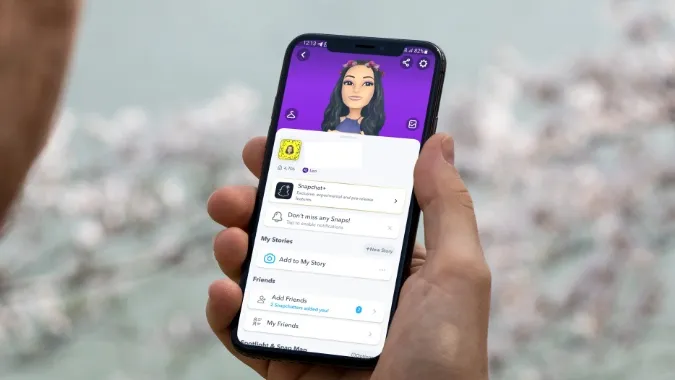Дори при силната конкуренция от страна на Instagram, Facebook и TikTok, Snapchat все още остава популярен сред младото поколение. Това е предпочитана социална мрежа за тийнейджъри за бързо споделяне на моменти на живо с приятелите и семейството. Но какво ще стане, ако Snapchat спре да работи в клетъчната мрежа? Вместо да търсите Wi-Fi мрежа или да молите свой приятел за лична гореща точка, използвайте триковете по-долу, за да отстраните проблема с неработещия Snapchat при мобилни данни.
1. Активирайте разрешението за мобилни данни за Snapchat (iPhone)
Ако сте деактивирали разрешението за мобилни данни за Snapchat, приложението няма да работи в клетъчната ви мрежа. Ето какво трябва да направите.
1. Отворете Настройки в своя iPhone.
2. Превъртете до Snapchat.
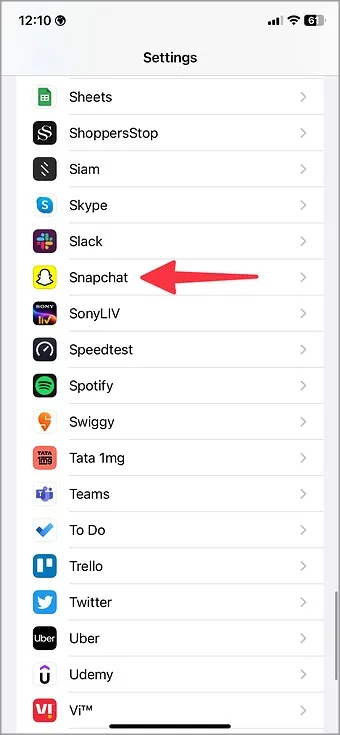
3. Разрешете разрешението за мобилни данни от следното меню.
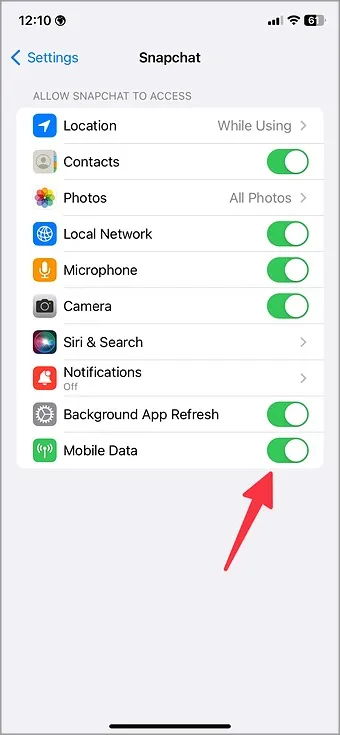
2. Разрешете функцията за обновяване на приложенията във фонов режим
Snapchat ще спре да работи, ако забраните фоновото опресняване на приложенията на iPhone и Android.
iPhone
1. Отворете Snapchat в менюто с настройки на iPhone (вижте стъпките по-горе).
2. Разрешете превключвателя Background App Refresh (Обновяване на приложението на заден план).
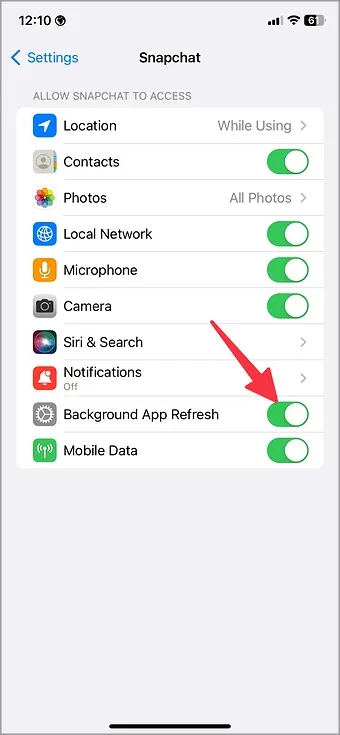
Android
Потребителите на Android трябва да направят настройки от информационното меню на Snapchat.
1. Докоснете с дълъг пръст иконата на приложението Snapchat и изберете (i) App info (Информация за приложението), за да отворите информационното меню на приложението.
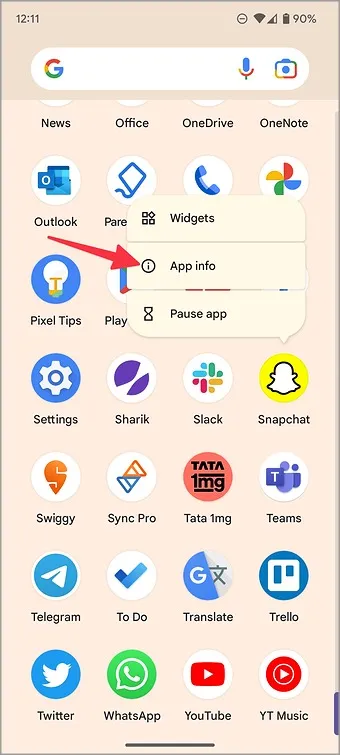
2. Изберете Mobile data & Wi-Fi (Мобилни данни и Wi-Fi).
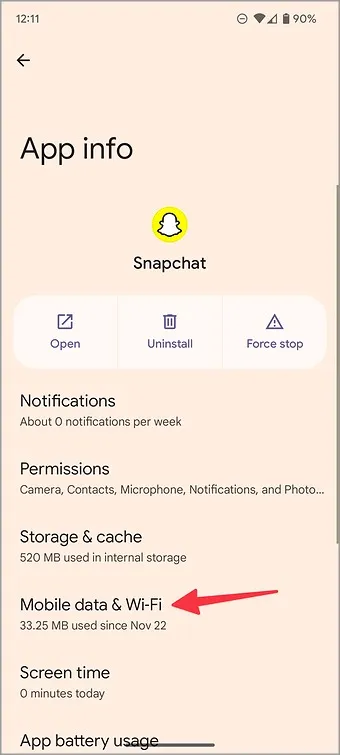
3. Включете превключвателя Background data (Фонови данни).
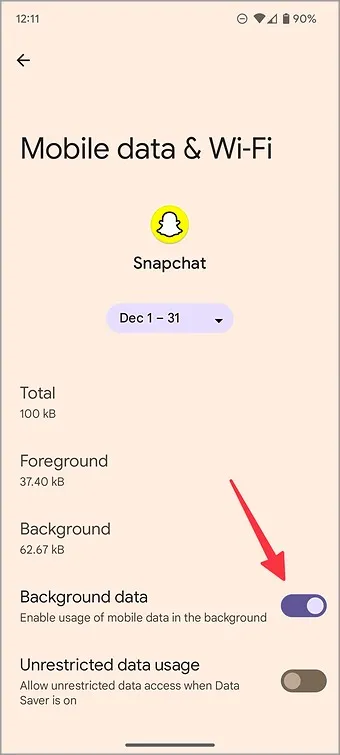
Snapchat вече работи с мобилни данни във фонов режим и няма да забавя снимките на приятелите ви.
3. Изключване на режима за пестене на данни в Snapchat (Android)
Snapchat за Android се предлага с режим за пестене на данни, за да се запазят мобилните данни. Когато активирате опцията, трябва ръчно да зареждате съдържание като Лещи и Снапс и разглеждането им може да отнеме повече време. Следвайте стъпките по-долу, за да я деактивирате.
1. Отворете Snapchat на телефона си.
2. Отидете в профила си и изберете зъбното колело за настройки в горния десен ъгъл.
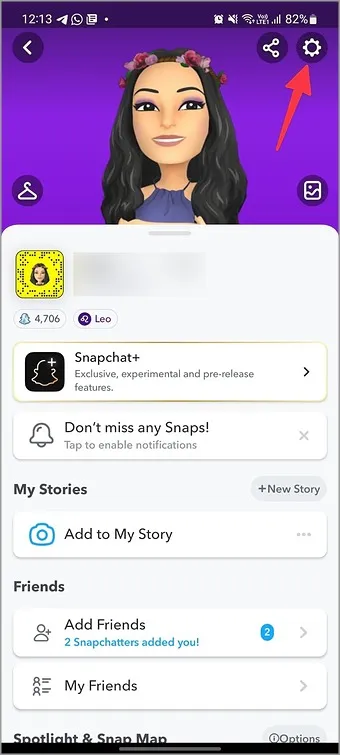
3. Превъртете до Спестяване на данни и го деактивирайте от следното меню.
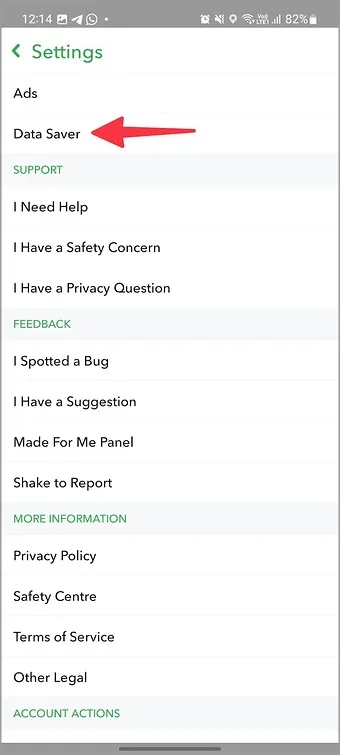
4. Изключете режима за пестене на данни в цялата система
Както Android, така и iPhone разполагат с режим за пестене на данни, за да приложат известни спирачки на потреблението на данни. Възможно е Snapchat да не работи с мобилни данни поради активен режим за пестене на данни. Трябва да го изключите, като използвате стъпките по-долу.
iPhone
1. Отворете Настройки в телефона си.
2. Изберете Мобилни данни/Клетъчни данни.
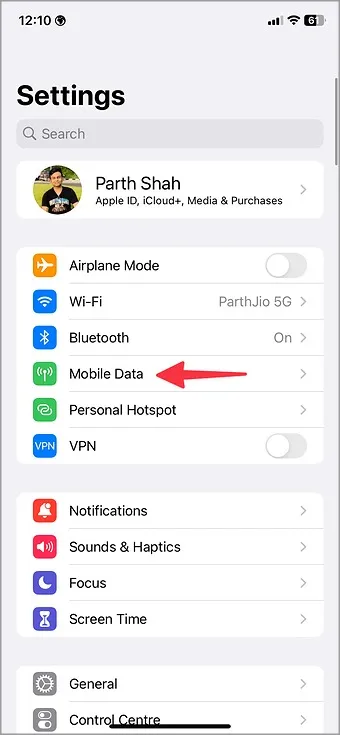
3. Изберете основната си SIM карта.
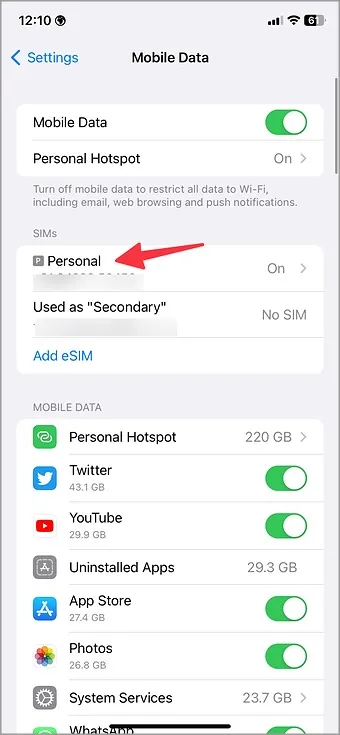
4. Деактивирайте превключвателя Low Data Mode от следното меню.
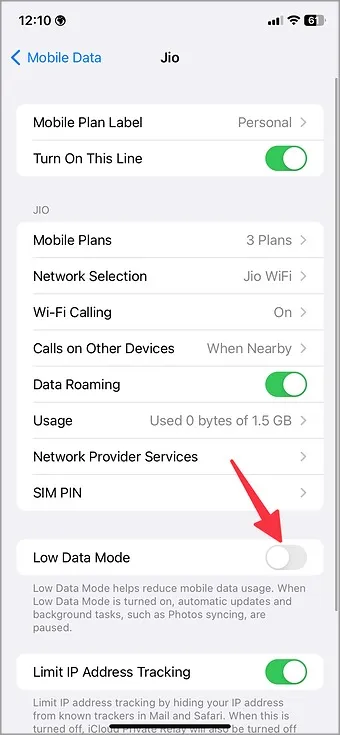
Android
1. Отидете в Настройки на вашия Android.
2. Изберете Network & internet (Мрежа и интернет).
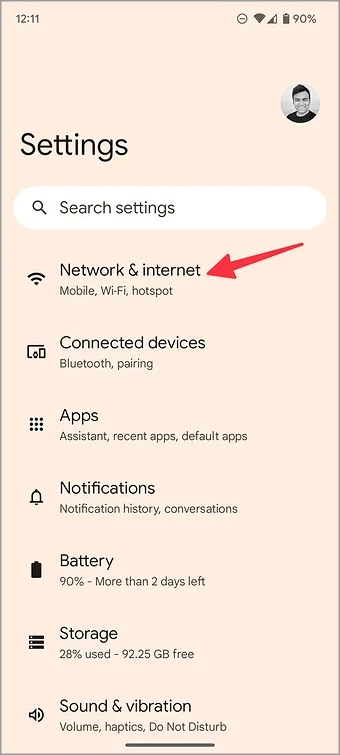
3. Докоснете Спестяване на данни и го деактивирайте.
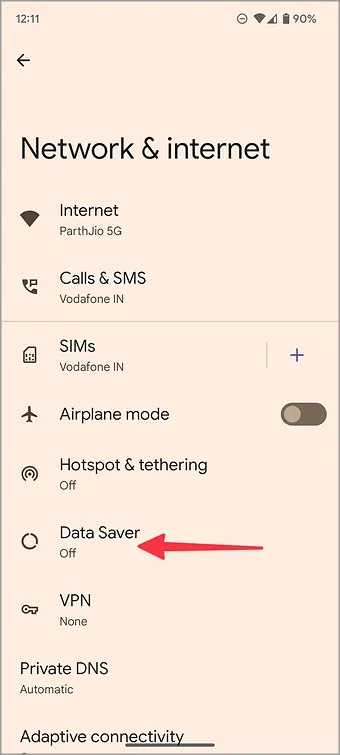
5. Предоставяне на неограничено използване на данни на Snapchat (Android)
Ако не искате никакви прекъсвания по време на активен режим на пестене на данни, дайте на Snapchat неограничено използване на данни.
1. Отворете Mobile data & Wi-Fi в информационното меню на приложението Snapchat (проверете стъпките по-горе).
2. Активирайте превключвателя Unrestricted data usage (Неограничено използване на данни).
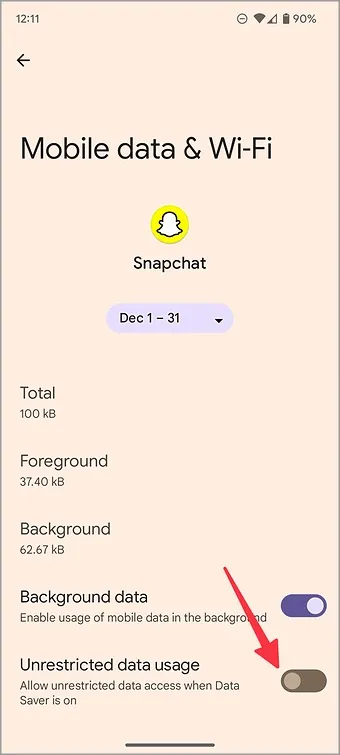
6. Проверете плана на вашия оператор
Повечето планове на операторите се предлагат с ограничени мобилни данни. Ако сте използвали разпределените мобилни данни в телефона си, трябва да надстроите плана на оператора си или да закупите някоя от добавките за данни.
7. Проверете състоянието на Snapchat
Когато сървърите на Snapchat не работят, приложението няма да работи с мобилни данни и Wi-Fi. Можете да потвърдите състоянието на Snapchat, като посетите Downdetector. Когато търсите Snapchat, Downdetector показва високи графики на прекъсванията и потребителски коментари, които потвърждават същото. Трябва да изчакате Snapchat да разреши проблемите от своя страна.
Междувременно можете да следите Snapchat в други социални медийни платформи като Twitter, за да получавате най-новите актуализации.
8. Заключване на Snapchat във фонов режим (Android)
Производителите на оригинално оборудване за Android (OEM) като Samsung, Oppo, Vivo и Xiaomi спират неактивните приложения във фонов режим, за да пестят живота на батерията на телефона. Ако не сте отваряли Snapchat от известно време, приложението може да не работи с мобилни данни във фонов режим. За да направите изключение, трябва да заключите Snapchat във фонов режим.
1. Отворете менюто на последните приложения на телефона си.
2. Докоснете продължително иконата на приложението Snapchat и изберете Заключване на това приложение.
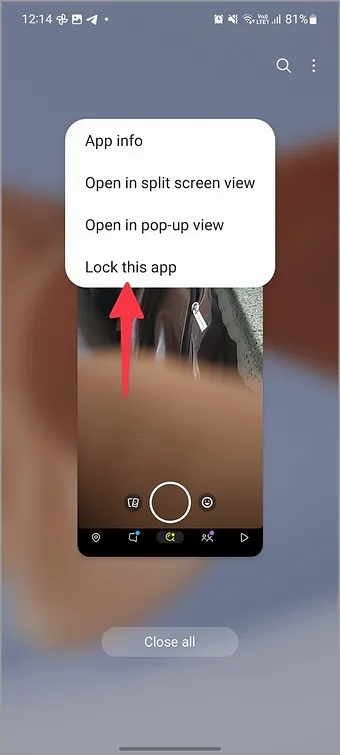
9. Актуализирайте приложението Snapchat
Използвате ли на телефона си остаряла версия на приложението Snapchat? Трябва да актуализирате Snapchat до най-новата версия, за да продължите да използвате услугата без прекъсвания.
Изпращайте стилните си снимки
Ако нито един от триковете не работи, е време да се присъедините към програмата Snapchat Beta. Потребителите на Android могат да се регистрират за бета програмата от Play Store, докато потребителите на iPhone трябва да използват приложението TestFlight, за да изпробват неиздадени компилации.